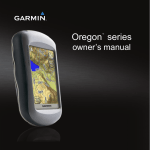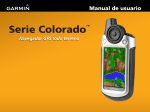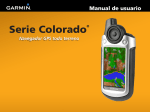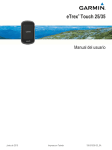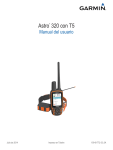Download Manual del usuario
Transcript
Serie OREGON ™ manual del usuario © 2008 Garmin Ltd. o sus subsidiarias Garmin International, Inc. 1200 East 151st Street, Olathe, Kansas 66062, EE. UU. Tel. (913) 397.8200 o (800) 800.1020 Fax. (913) 397.8282 Garmin (Europe) Ltd. Liberty House Hounsdown Business Park, Southampton, Hampshire, SO40 9RB, Reino Unido Tel. +44 (0) 870.8501241 (fuera del Reino Unido) 0808.2380000 (desde Reino Unido) Fax. +44 (0) 870.8501251 Garmin Corporation No. 68, Jangshu 2nd Road, Shijr, Taipei County, Taiwán Tel. 886/2.2642.9199 Fax. 886/2.2642.9099 Todos los derechos reservados. A menos que en este documento se indique expresamente, ninguna parte de este manual se podrá reproducir, copiar, transmitir, difundir, descargar ni guardar en ningún medio de almacenamiento ni con ningún propósito, sin el previo consentimiento expreso por escrito de Garmin. Por el presente documento, Garmin autoriza la descarga de una sola copia de este manual en una unidad de disco duro o en otro medio de almacenamiento electrónico para su visualización y la impresión de una copia de este manual o de cualquiera de sus revisiones, siempre y cuando dicha copia electrónica o impresa contenga el texto completo de este aviso de copyright y se indique que cualquier distribución comercial no autorizada de este manual o cualquiera de sus revisiones está estrictamente prohibida. La información de este documento está sujeta a cambios sin previo aviso. Garmin se reserva el derecho a cambiar o mejorar sus productos y de realizar modificaciones en su contenido sin la obligación de comunicar a ninguna persona u organización tales modificaciones o mejoras. Visite el sitio Web de Garmin (www.garmin.com) para ver las actualizaciones e información adicional más reciente respecto al uso y funcionamiento de éste y de otros productos de Garmin. Garmin® y MapSource® son marcas comerciales de Garmin Ltd. o sus subsidiarias, registradas en Estados Unidos y en otros países. Oregon™, Colorado™, myGarmin™, Dynastream™ y ANT™ son marcas comerciales de Garmin Ltd. o sus subsidiarias. Estas marcas comerciales no se podrán utilizar sin autorización expresa de Garmin. El logotipo de 4 cuadros de Geocaching y el logotipo de Wherigo son marcas comerciales registradas de Groundspeak Inc. en Estados Unidos y en otros países. Se utilizan con permiso. El uso de datos de geocaching.com está sujeto a los términos del acuerdo de uso de Geocaching.com que se encuentran en www.geocaching.com/about/termsofuse.aspx. La aplicación Wherigo está cubierta por la patente 6,691,032 y por solicitudes de patente pendientes de Estados Unidos y otros países. Windows® es una marca comercial registrada de Microsoft Corporation en Estados Unidos y/o en otros países. Mac® OS es una marca comercial registrada de Apple Computer; Inc. microSD™ es una marca comercial de la SD Card Association. Junio de 2008 Número de publicación 190-00927-33 Rev. A Impreso en Taiwán Introducción Introducción En este manual se proporcionan instrucciones para la utilización de los productos siguientes: • • • • • Oregon™ 200 Oregon 300 Oregon 400t Oregon 400c Oregon 400i Sugerencias y accesos directos • Cuando la unidad Oregon esté encendida, pulse y suelte el botón de encendido para ajustar el brillo de la pantalla. • Toque o para desplazarse y ver más opciones. • Toque para volver a la pantalla anterior. • Toque para volver al menú principal. • Toque o en la página Mapa para acercar o alejar la imagen. Convenciones del manual En este manual, cuando se le indique que toque algo, toque ese elemento que aparece en pantalla con el dedo. Las flechas pequeñas (>) utilizadas en el texto indican que debe tocar una serie de elementos en orden. Por ejemplo, si se le indica que “toque Destino > Tracks”, debe tocar el botón Destino en la pantalla y, a continuación, debe tocar Tracks. Registro del producto Complete hoy mismo el registro en línea y ayúdenos a ofrecerle un mejor servicio. Conéctese a nuestro sitio Web en http://my.garmin.com. Guarde el recibo de compra original o una fotocopia en un lugar seguro. Consulte la guía Información importante sobre el producto y su seguridad que se incluye en la caja del producto y en la que encontrará advertencias e información importante sobre el producto. Manual del usuario de la serie Oregon Introducción Comuníquese con Garmin Póngase en contacto con Garmin si le surge alguna pregunta mientras usa la unidad Oregon. En EE. UU., póngase en contacto con el departamento de asistencia de Garmin por teléfono llamando al (913) 397.8200 o al (800) 800.1020. También puede visitar www.garmin.com/support/. En Europa, comuníquese con Garmin (Europe) Ltd. llamando al +44 (0) 870.8501241 (fuera del Reino Unido) o al 0808 2380000 (desde el Reino Unido). Si lo necesita, el número de serie de la unidad Oregon se encuentra en el compartimento de las pilas. Retire las pilas tal y como se indica en la page 2. Accesorios opcionales Para obtener una lista de accesorios y mapas disponibles para la unidad Oregon, visite el sitio Web de Garmin: http://buy.garmin.com. Funciones de la serie Oregon Funciones 200 300 400t 400c 400i Mapas de los lagos interiores de EE. UU. Opcional Opcional Opcional Opcional Sí Mapas BlueChart de EE. UU. o el Reino Unido Opcional Opcional Opcional Sí Opcional Topografía de EE. UU. o Europa Opcional Opcional Sí Opcional Opcional Brújula de dos ejes Altímetro Tonos de audio Comunicación inalámbrica Comunicación serie RS-232/NMEA Reloj de alarma No Sí Sí Sí Sí ii Manual del usuario de la serie Oregon Introducción Contenido Introducción...........................................i Sugerencias y accesos directos............... i Convenciones del manual........................ i Registro del producto................................ i Comuníquese con Garmin....................... ii Accesorios opcionales............................. ii Funciones de la serie Oregon.................. ii Inicio......................................................1 Colocación de las pilas............................ 2 Encendido y apagado de la unidad Oregon......................................... 2 Adquisición de señales del satélite GPS............................................. 3 Bloqueo de la pantalla............................. 3 Navegación básica...............................4 Creación de waypoints............................ 4 Navegación a un destino......................... 5 Aplicaciones.........................................8 Página Satélite......................................... 8 Página Mapa............................................ 8 Página Brújula....................................... 10 Procesador de trayecto.......................... 12 Vista 3D................................................. 13 Geocachés............................................. 13 Perfil de altura........................................ 14 Wherigo™............................................... 15 Compartir inalámbricamente.................. 15 Manual del usuario de la serie Oregon Visor de imágenes................................. 16 Waypoint Manager................................. 16 Cambio de perfil..................................... 17 Plan de ruta........................................... 17 Ruta activa............................................. 18 Track Manager....................................... 19 Cálculo del área..................................... 19 Calendario............................................. 20 Calculadora............................................ 20 Sol y luna............................................... 20 Reloj de alarma...................................... 20 Caza y pesca......................................... 21 Cronómetro............................................ 21 Personalización de la unidad Oregon.................................................22 Configuración de Sistema...................... 22 Configuración de Pantalla...................... 22 Configuración del mapa......................... 23 Configuración de tracks......................... 24 Configuración del menú principal.......... 24 Configuración de perfiles....................... 25 Configuración de la creación de rutas.................................................. 25 Configuración de navegación................ 26 Configuración de la hora........................ 27 Configuración de las unidades.............. 27 Formato de posición.............................. 27 Configuración de rumbo........................ 28 Configuración de altímetro..................... 29 iii Introducción Configuración de ejercicio..................... 30 Restablecimiento................................... 30 Acerca de............................................... 30 Apéndice.............................................31 Especificaciones.................................... 31 Uso del modo Demo.............................. 32 Conexión de la unidad Oregon a un equipo....................................................32 Colocación de una tarjeta microSD™ .... 32 Transferencia de tracks, rutas y waypoints............................................... 33 Carga y eliminación de archivos............ 34 Optimización de la duración de las pilas.................................................. 34 Restauración de la configuración predeterminada de fábrica..................... 35 Conexión del mosquetón....................... 36 Calibración de la pantalla táctil.............. 36 Acuerdo de licencia del software........... 36 Declaración de conformidad (DoC)....... 37 Índice...................................................38 iv Manual del usuario de la serie Oregon Inicio Inicio Botón de encendido Pantalla táctil Tapa de las pilas Carcasa de montaje Pestaña Clavija USB (mini-B) (debajo del capuchón de goma) Manual del usuario de la serie Oregon Inicio Colocación de las pilas La unidad Oregon funciona con dos pilas AA (no incluidas). Utilice pilas alcalinas, NiMH o de litio. Para colocar las pilas: 1. Levante la pestaña y retire la tapa de las pilas. Tapa de las pilas Pestaña Para seleccionar el tipo de pilas: 1. En el menú principal, toque Configuración > Sistema > Tipo de pilas. 2. Toque Alcalina, Litio o NiMH. PRECAUCIÓN: extraiga las pilas si no va a utilizar la unidad Oregon durante varios meses. Los datos almacenados no se pierden al extraerlas. Encendido y apagado de la unidad Oregon 2. Introduzca las pilas teniendo en cuenta la polaridad adecuada. Para encender la unidad Oregon, pulse el botón de encendido . Para apagar la unidad Oregon, mantenga pulsado el botón de encendido . 3. Vuelva a colocar la tapa de las pilas y empuje la pestaña hacia abajo. Manual del usuario de la serie Oregon Inicio Para ajustar el nivel de retroiluminación: 1. Cuando la unidad Oregon esté encendida, pulse y suelte rápidamente el botón de encendido . Para adquirir señales del satélite GPS: 1. Diríjase a un lugar al aire libre, lejos de árboles y edificios altos. 2. Encienda la unidad Oregon. La detección y adquisición de la señal del satélite puede tardar unos minutos. Las barras del menú principal indican la intensidad de la señal. Cuando las barras aparecen de color verde, significa que la unidad Oregon ha adquirido la señal del satélite. Bloqueo de la pantalla 2. Toque o de brillo. para ajustar los niveles Consulte la page 22 para cambiar la desconexión de la retroiluminación. Adquisición de señales del satélite GPS Bloquee la pantalla para evitar tocarla de forma accidental. Para bloquear o desbloquear la pantalla: 1. Pulse y suelte rápidamente el botón de encendido . 2. Toque Bloquear Pantalla (Desbloquear Pantalla). Antes de que la unidad Oregon pueda detectar la ubicación donde se encuentra y navegar por una ruta determinada, es necesario adquirir señales GPS. Manual del usuario de la serie Oregon Navegación básica Navegación básica Se puede acceder a todas las aplicaciones de la unidad Oregon desde el menú principal. Toque o para acceder a aplicaciones adicionales. Menú principal Creación de waypoints Los waypoints son lugares que se graban y se guardan en la unidad Oregon a los que tal vez desee volver posteriormente o que desee compartir con otros usuarios. Para marcar su ubicación actual como waypoint y editar el waypoint: 1. En el menú principal, toque Marcar waypoint. 2. Toque Guardar y editar. • Toque el atributo que desee cambiar. • Toque letras, números o símbolos para realizar los cambios. • Toque (salvo cuando cambie un símbolo). Cambie otros atributos, si es necesario. • Toque . Antes de utilizar la unidad Oregon por primera vez, puede marcar su ubicación actual como waypoint, alejarse un poco de dicha ubicación y luego volver a desplazarse al waypoint que ha creado. Manual del usuario de la serie Oregon Navegación básica Para editar o eliminar un waypoint, consulte la page 16. Navegación a un destino Podrá navegar a un destino con la unidad Oregon mediante el menú Destino o si selecciona un punto del mapa. Para navegar a un punto mediante el menú Destino: 1. En el menú principal, toque Destino. 2. Toque una categoría. 3. Toque el elemento al que desee navegar. 4. Toque Ir. El trayecto queda indicado por una línea de color. 5. Toque > Brújula. 6. Utilice la brújula para navegar a su destino tal y como se indica en la page 10. Manual del usuario de la serie Oregon Destino puede incluir las siguientes categorías: • Búsquedas recientes: elementos que ha buscado recientemente. • Waypoints: una lista de los waypoints guardados en la unidad Oregon (page 4). • Tracks: una lista de los tracks de la unidad Oregon (page 19). • Geocachés: una lista de geocachés descargados (page 13). • Rutas: una lista de las rutas guardadas en la unidad Oregon (page 17). • Todos los POI: si los mapas opcionales o preinstalados lo admiten, se pueden enumerar varios puntos de interés. • Ciudades: una lista de las 50 ciudades más cercanas a su ubicación actual. Los elementos aparecen en orden de distancia desde su ubicación. Navegación básica Para buscar un punto de interés escribiendo el nombre: 1. En el menú principal, toque Destino. > Todos los POI. 2. Toque . 3. Toque caracteres para deletrear al menos una parte del nombre del destino. 4. Toque . 5. Toque el elemento al que desee navegar. 6. Toque Ir. El trayecto queda indicado por una línea de color. 7. Toque > Brújula. 8. Utilice la brújula para navegar a su destino tal y como se indica en la page 10. Botón de información 3. Toque el botón de información situado en la parte superior de la pantalla. Para navegar a un punto del mapa: 1. En el menú principal, toque Mapa. 2. Toque el punto en el mapa. 4. Toque Ir > > Brújula. 5. Utilice la brújula para navegar a su destino tal y como se indica en la page 10. Manual del usuario de la serie Oregon Navegación básica Para navegar a un destino cerca de un waypoint o una búsqueda reciente: 1. En el menú principal, toque Destino. 8. Toque > Brújula. 9. Utilice la brújula para navegar a su destino tal y como se indica en la page 10. Detener navegación Para detener la navegación, toque Destino > Detener navegación. 2. Toque . 3. Toque ...Una búsqueda reciente o ...Un waypoint. 4. Toque la ubicación cerca de la cual desee realizar la búsqueda. 5. Toque una categoría. Los elementos aparecen en orden de distancia desde la ubicación que ha seleccionado. 6. Toque el elemento al que desee navegar. 7. Toque Ir. El trayecto queda indicado por una línea de color. Manual del usuario de la serie Oregon Aplicaciones Aplicaciones Página Mapa Página Satélite En la página Satélite se muestra la ubicación actual, la precisión GPS, la altura actual, las ubicaciones de satélites y la intensidad de la señal del satélite. Para abrir la página Satélite, toque la parte inferior del menú principal. Para abrir la página Mapa, toque Mapa en el menú principal. Su ubicación actual queda indicada por un marcador de ubicación . Escala de zoom Botones de zoom en Marcador de ubicación Ubicaciones de satélites Elevación Página Mapa Potencia de satélite Página Satélite Las barras verdes indican la intensidad de las señales del satélite GPS. Las barras blancas indican que la unidad Oregon sigue recopilando datos. Para acercar y alejar: Toque o . Para para explorar el mapa: En la página Mapa, toque y arrastre la pantalla. Manual del usuario de la serie Oregon Aplicaciones Para revisar información detallada sobre un punto del mapa: 1. Diríjase a la ubicación que desee revisar, si es necesario, y tóquela. 2. Toque el botón de información situado en la parte superior de la pantalla para obtener información adicional. Botón de información Para mostrar u ocultar campos de datos: 1. En el menú principal, toque Configuración > Mapa > Mostrar campos de datos. 2. Toque Nunca, Durante la navegación o Siempre. Manual del usuario de la serie Oregon Para cambiar los campos de datos de la página Mapa: 1. En la página Mapa, toque uno de los campos de datos. 2. Toque un tipo de datos. Para guardar un waypoint en la página Mapa: 1. En la página Mapa, toque el punto que desee guardar. 2. Toque el botón de información situado en la parte superior de la pantalla. 3. Toque para guardar el waypoint. O bien: Para editar el waypoint, toque Guardar y editar (page 4). Aplicaciones Página Brújula La página Brújula le guía hasta su destino mediante la visualización de una brújula y un puntero de rumbo. En esta página también se muestran datos de navegación como la velocidad actual, la distancia hasta el siguiente punto de la ruta y la hora estimada de llegada. Punteros de trayecto y rumbo La unidad Oregon puede utilizar un puntero de trayecto o rumbo en la brújula. El puntero de rumbo indica la dirección a su destino y el puntero de trayecto indica su relación con una línea de trayecto que conduce al destino. Para seleccionar un puntero de trayecto o rumbo, consulte la page 28. La brújula electrónica (unidad Oregon 300, 400t, 400c y 400i) es similar a una brújula magnética cuando permanece inmóvil o se desplaza caminando. Si mantiene una velocidad más elevada, por ejemplo al viajar en automóvil, la brújula utiliza señales GPS para determinar la dirección. Para desactivar la brújula electrónica, consulte la page 28. Dirección en la que se está desplazando. Rumbo hacia el destino Para abrir la página Brújula, toque Brújula. Cuando se desplace, mantenga la brújula nivelada para lograr la máxima precisión. 10 Puntero de rumbo El puntero de rumbo indica su destino, independientemente de la dirección en la que se desplace. Si el puntero de rumbo apunta hacia la parte superior de la brújula, significa que se está desplazando directamente hacia su destino. Si apunta hacia cualquier otra dirección, gire hacia esa dirección hasta que la flecha apunte hacia la parte superior de la brújula. Manual del usuario de la serie Oregon Aplicaciones Dirección en la que se está desplazando. Escala Rumbo hacia el destino Indicador de desviación del trayecto Puntero de trayecto Línea de trayecto hacia el destino El puntero de trayecto proporciona una indicación de desvío (a la derecha o izquierda) según la escala que se muestra en el borde de la esfera de la brújula. La escala corresponde a la distancia existente entre los puntos del indicador de desvío del trayecto. La línea de trayecto hacia el destino está basada en el punto de inicio original. Para cambiar los campos de datos de la página Brújula: 1. En la página Brújula, toque un campo de datos. 2. Toque un tipo de datos. Calibración de la brújula Calibre la brújula electrónica (Oregon 300, 400t, 400c y 400i) en el exterior. Mantenga la unidad Oregon nivelada cuando calibre y utilice la brújula. No la coloque cerca de objetos que influyan en campos magnéticos, tales como automóviles, edificios o líneas eléctricas aéreas. Calibre la brújula después de haberse desplazado a largas distancias, si ha experimentado cambios de temperatura superiores a 20°F (11°C) o si ha cambiado las pilas. Vuelva a la “línea de trayecto hacia el destino” para compensar el desvío y volver a la ruta. Esta opción resulta de especial utilidad si se desplaza por agua o en zonas en las que no existan obstáculos en la ruta. También ayuda a evitar peligros a ambos lados del trayecto, como por ejemplo bajíos o rocas sumergidas. Manual del usuario de la serie Oregon11 Aplicaciones Para calibrar la brújula electrónica: 1. En el menú principal, toque Configuración > Rumbo > Pulse para comenzar calibración de brújula. O bien: En la página Brújula, mantenga pulsado el centro de la brújula durante 2 segundos aproximadamente. Procesador de trayecto El Procesador de trayecto le indica su velocidad actual, la velocidad media, la velocidad máxima, el cuentakilómetros de trayecto y otras estadísticas útiles. Controles Procesador de trayecto 2. Toque Iniciar y siga las instrucciones en pantalla. Puede aparecer el mensaje “Demasiado deprisa” o “Demasiado despacio” para avisarle de que ajuste la velocidad de giro. Si aparece el mensaje “Error de calibración”, toque OK y repita el proceso. 12 Toque un campo para cambiar la información que se muestra en dicho campo. Para restablecer los datos del trayecto, toque Configuración > Restablecer > Restablecer datos del trayecto > Sí. Manual del usuario de la serie Oregon Aplicaciones Para cambiar el fondo del panel de los controles: 1. Toque en la parte superior de la pantalla. 2. Toque Predeterminado, Automóvil o Geocaching. Vista 3D La unidad Oregon 400t cuenta con una vista 3D. Todos los demás modelos de la unidad Oregon necesitan datos DEM (Digital Elevation Model, Modelos digitales de elevación) que pueden encontrarse en determinadas cartografías topográficas de Garmin. Visite http://buy.garmin.com para obtener productos de mapas compatibles. Vista 3D Para mostrar una vista 3D: 1. En el menú principal, toque Vista 3D. 2. Toque para aumentar el ángulo de elevación y para reducirlo. Toque para explorar el mapa 3D hacia delante y toque para explorarlo hacia atrás. Toque para girar la vista hacia la izquierda y toque para girarla hacia la derecha. Geocachés El geocaching es un tipo de juego “En busca del tesoro” en el que los jugadores buscan tesoros ocultos usando coordenadas GPS que publican en Internet las personas que han ocultado el geocaché. Se pueden descargar ubicaciones de geocaché en www.geocaching.com. El sitio Web permite la transferencia de ubicaciones de geocaché a la unidad Oregon, y, una vez haya registrado e instalado el complemento de Garmin Communicator desde www.garmin.com/products/communicator, podrá descargar geocachés directamente a la unidad Oregon. Manual del usuario de la serie Oregon13 Aplicaciones Para navegar a un geocaché mediante la opción Geocachés: 1. Toque Geocachés > Buscar un geocaché. 2. Toque una ubicación de geocaché. 3. Toque Ir. El trayecto queda indicado por una línea de color. 4. Toque > Brújula. 5. Utilice la brújula para navegar a su destino tal y como se indica en la page 10. Perfil de altura La unidad Oregon 300, 400t, 400c y 400i puede registrar cambios de altura a lo largo de una distancia o período de tiempo o los cambios de presión (barométrica o ambiente) con el paso del tiempo. Para determinar qué cambios se registran, consulte la page 29. En el menú principal, toque Perfil de altura para abrir la página Perfil de altura. Campos de datos Para navegar a un geocaché mediante el menú Destino: 1. En el menú principal, toque Destino. > Geocachés. 2. Toque el geocaché al que desee navegar. Para obtener más información sobre el geocaching, visite www.geocaching.com. Distancia o escala de tiempo Página Perfil de altura Para ajustar la distancia o escala de tiempo, toque o . 14 Manual del usuario de la serie Oregon Aplicaciones Para que se muestren los datos de altura, toque un punto de la gráfica. Se mostrarán la hora, la fecha y la altura registradas en ese punto. Para cambiar los campos de datos de la página Perfil de altura: 1. En el menú principal, toque Perfil de altura > uno de los gráficos de datos. 2. Toque un tipo de datos. Wherigo™ Wherigo (que se pronuncia como “where I go”) es un conjunto de herramientas para crear aventuras con el GPS y jugar a ellas en el mundo real. Utilice la unidad Oregon para que le guíe a un lugar físico en el que podrá recoger elementos virtuales e interactuar con otros personajes. Para obtener una información completa sobre Wherigo y cartuchos adicionales (archivos de juego de software), visite www.wherigo.com. Compartir inalámbricamente La unidad Oregon 300, 400t, 400c y 400i puede compartir de forma inalámbrica waypoints, rutas, tracks y geocachés con otra unidad Oregon o con una unidad Colorado™ de Garmin. Para compartir elementos de forma inalámbrica con otra unidad Oregon o Colorado: 1. Coloque ambas unidades a una distancia de 10 pies (3 metros) como máximo la una de la otra. 2. En el menú principal de ambas unidades, toque Compartir inalámbricamente. 3. En la unidad receptora, toque Recibir. La unidad receptora indicará cuando está lista para recibir datos. Manual del usuario de la serie Oregon15 Aplicaciones 4. En la unidad emisora, toque Enviar. 5. En la unidad emisora, toque la categoría de datos que desee enviar. 6. En la unidad emisora, toque un elemento que desee enviar > Enviar. 7. Una vez haya finalizado la transferencia, se indicará en ambas unidades. 8. Toque OK en ambas unidades. Visor de imágenes La unidad Oregon puede mostrar fotografías almacenadas en la unidad o en una tarjeta microSD™. Para ver imágenes: 1. Copie imágenes en formato .jpg desde su equipo informático a la unidad Oregon. Puede cargarlas directamente a la unidad Garmin o bien crear una carpeta nueva en la unidad Garmin (page 34). O bien: Introduzca una tarjeta microSD con imágenes en formato .jpg en la bandeja para tarjetas microSD (page 33). 16 2. En el menú principal, toque Visor de imágenes. 3. Toque o para desplazarse por las imágenes. Waypoint Manager Puede editar waypoints para cambiar su nombre, símbolo, comentario, ubicación, altura y profundidad. También puede utilizar Waypoint Manager para reubicar un waypoint a su ubicación actual y para eliminar waypoints. Para editar un waypoint: 1. En el menú principal, toque Waypoint Manager. 2. Toque el waypoint que desee editar. 3. Toque el atributo que desee cambiar. 4. Toque letras, números o símbolos para realizar los cambios. 5. Toque . Cambie otros atributos, si es necesario. 6. Toque . Manual del usuario de la serie Oregon Aplicaciones Para reubicar un waypoint a su ubicación actual: 1. En el menú principal, toque Waypoint Manager. 2. Toque el waypoint que desee reposicionar. 3. Toque Reposición aquí. Para eliminar un waypoint: 1. En el menú principal, toque Waypoint Manager. 2. Toque el waypoint que desee eliminar. 3. Toque Borrar el waypoint. Para eliminar todos los waypoints, toque Configuración > Restablecer > Borrar los waypoints > Sí. Cambio de perfil Los perfiles son un conjunto de ajustes que le permiten optimizar la unidad Oregon al pasar de un tipo de uso a otro, como cuando se pasa de utilizarlo para actividades de ocio a emplearlo en el automóvil. En el menú principal, toque Cambio de perfil. Su perfil actual se indica en pantalla. Toque el perfil que desee utilizar. Cuando utilice un perfil y cambie valores como por ejemplo los campos de datos, las unidades de medida o los parámetros de posición, dichos cambios se guardan automáticamente como parte del perfil actual. La unidad Oregon cuenta con cinco perfiles predeterminados: Ocio, Geocaching, Automóvil, Navegación y Ejercicio. También puede eliminar perfiles, cambiar su nombre o crear sus propios perfiles (page 25). Plan de ruta Puede crear y guardar hasta 50 rutas. Para crear y navegar por una nueva ruta: 1. En el menú principal, toque Plan de ruta > <Crear ruta> > <Seleccionar primer punto> para seleccionar un punto de inicio. 2. Toque una categoría. 3. Toque el primer elemento de la ruta. 4. Toque Usar > <Seleccionar siguiente punto>. Manual del usuario de la serie Oregon17 Aplicaciones 5. Repita hasta que haya finalizado la ruta. 6. Toque para guardar la ruta. 7. Toque > Destino > Rutas para navegar por la ruta. Para eliminar una ruta: 1. En el menú principal, toque Plan de ruta. 2. Toque la ruta que desee eliminar > Borrar la ruta. Para editar una ruta: 1. En el menú principal, toque Plan de ruta. 2. Toque la ruta que desee editar > Editar ruta. 3. Toque el punto que desee editar. • Cambiar: cambia el punto a una ubicación distinta. • Revisar: muestra el punto en el mapa. • Mover abajo (o Arriba): cambia el orden del punto en la ruta. • Introducir: agrega un punto adicional a la ruta. El punto adicional se introduce antes del punto que está editando. • Eliminar: elimina el punto de la ruta. Para ver una ruta en el mapa: 1. En el menú principal, toque Plan de ruta. 2. Toque la ruta que desee ver > Ver mapa. 18 Para invertir el orden de los puntos en una ruta: 1. En el menú principal, toque Plan de ruta. 2. Toque la ruta que desee invertir > Invertir ruta. Ruta activa Para ver su ruta activa: 1. En el menú principal, toque Ruta activa. Se mostrarán los puntos de la ruta actual. 2. Toque uno de los puntos para obtener más información. Manual del usuario de la serie Oregon Aplicaciones Track Manager Un track es una grabación de la ruta que ha recorrido. Para grabar sus tracks: 1. En el menú principal, toque Configuración > Tracks > Track Log. 2. Toque Grabación, no mostrar o Grabación, mostrar. Si selecciona Grabación, mostrar, aparecerá una línea en la página Mapa que indicará el track. Para obtener más información sobre la configuración de tracks, consulte la page 24. Para guardar y ver su track actual: En el menú principal, toque Track Manager > Track actual. • Ver mapa: muestra el track actual en el mapa. • Perfil de altura: muestra el perfil de altura (page 14) del track actual. • Guardar track: guarda la ruta actual. • Guardar parte: le permite seleccionar una parte del track actual para guardarla. Para borrar su track actual: En el menú principal, toque Configuración > Restablecer > Borrar track actual > Sí. Para abrir un track guardado: 1. En el menú principal, toque Destino. > Tracks. 2. Toque uno de los tracks guardados. Los tracks archivados o cargados se enumeran en la página Track Manager. Podrá ver los tracks en el mapa, ver gráficas de altura o navegar por el track. Cálculo del área La unidad Oregon puede calcular el tamaño de un área específica. Para calcular el tamaño de un área: 1. En el menú principal, toque Cálculo del área > Iniciar. Manual del usuario de la serie Oregon19 Aplicaciones 2. Camine por el perímetro del área que desee calcular. 3. Toque Calcular cuando haya terminado. Calendario En el menú principal, toque Calendario para abrir el calendario de la unidad Oregon. Calculadora En el menú principal, toque Calculadora para abrir la calculadora de la unidad Oregon. Sol y luna En la página Sol y luna se muestra la hora de salida y puesta del sol, la hora de salida y puesta de la luna y la fase lunar correspondientes a una fecha específica. En el menú principal, toque Sol y luna. Toque o para ver la información del sol y la luna correspondiente a una fecha distinta. 20 Reloj de alarma Puede configurar las unidades Oregon 300, 400t, 400c y 400i para que se enciendan a una hora especificada. Para configurar el reloj de alarma: 1. En el menú principal, toque Reloj de alarma. 2. Toque o para ajustar la hora a la que desee que suene la alarma. 3. Toque Activar alarma O bien: Si aparece el mensaje Desactivar alarma, toque (y omita el paso 4). 4. Toque Sí para apagar la unidad Oregon o No para dejarla encendida. Si apaga la unidad Oregon, ésta se volverá a encender a la hora indicada y sonará la alarma. 5. Cuando suene la alarma, pulse Desactivar alarma o pulse Repetición de alarma para silenciar la alarma durante 10 minutos. Manual del usuario de la serie Oregon Aplicaciones Caza y pesca El almanaque de caza y pesca le indica los mejores momentos previstos para cazar y pescar en la ubicación actual. En el menú principal, toque Caza y pesca. Toque o para ver la información de caza y pesca correspondiente a una fecha distinta. Cronómetro Para usar el cronómetro: 1. En el menú principal, toque Cronómetro > Iniciar. 2. Toque Detener para detener el temporizador. Para utilizar el temporizador de vueltas: 1. En el menú principal, toque Cronómetro > Iniciar. 2. Para marcar una vuelta, toque Vuelta. La unidad Oregon marcará una vuelta cada vez que recorra esa distancia. Última vuelta Tiempo Media de vueltas Total de vueltas Página Cronómetro • Última vuelta: muestra el tiempo de la vuelta anterior. • Tiempo: muestra el tiempo total transcurrido. • Total de vueltas: muestra el tiempo total transcurrido, excluyendo la vuelta actual. • Media de vueltas: muestra el tiempo medio de vuelta, excluyendo la vuelta actual. Manual del usuario de la serie Oregon21 Personalización de la unidad Oregon Personalización de la unidad Oregon Utilice la opción Configuración para ajustar los parámetros de la unidad Oregon. Configuración de Sistema En el menú principal, toque Configuración > Sistema. GPS: seleccione Normal, WAAS (Wide Area Augmentation System, Sistema de aumento de área extendida) o Modo Demo (GPS desactivado). Para obtener información acerca de WAAS, visite www.garmin.com/ aboutGPS/waas.html. Idioma: seleccione el idioma del texto de la unidad Oregon. Al cambiar el idioma del texto, no se modifica el idioma de los datos de mapas o de los datos introducidos por el usuario, como los nombres de las calles. Tipo de pilas: seleccione el tipo de pilas que esté utilizando. Tonos: con esta opción puede activar o desactivar los tonos audibles. 22 Interfaz: configure la interfaz serie de la unidad Oregon: • Garmin Spanner: le permite utilizar el puerto USB de la unidad Oregon con la mayoría de programas de mapas compatibles con NMEA 0183 mediante la creación de un puerto serie virtual. • Garmin serie: formato exclusivo de Garmin que se utiliza para intercambiar datos de waypoints, rutas y tracks con un equipo informático. • Entrada/salida NMEA: proporciona una salida y entrada NMEA 0183 estándar. • Salida de texto: ofrece una salida de texto ASCII simple de información sobre ubicación y velocidad. Configuración de Pantalla En el menú principal, toque Configuración > Pantalla. Desconexión de retroiluminación: seleccione el tiempo que desea que la retroiluminación permanezca encendida desde la última vez que toque la pantalla. Manual del usuario de la serie Oregon Personalización de la unidad Oregon Fondo: seleccione un fondo de la pantalla. Elija entre diferentes imágenes precargadas o cargue una imagen propia. Para capturar capturas de pantalla: 1. En el menú principal, toque Configuración > Pantalla > Captura de pantalla > Activado. 2. Vaya a la pantalla que desee capturar. 3. Pulse y suelte rápidamente el botón de encendido . 4. Conecte la unidad Oregon al equipo informático con el cable USB incluido (page 32). El archivo de mapa de bits se guarda en la carpeta Garmin\scrn de la unidad Oregon. Configuración del mapa En el menú principal, toque Configuración > Mapa. Orientación: seleccione de qué modo se muestra el mapa en la página. Norte arriba muestra siempre el norte en la parte superior de la página. Track arriba muestra la dirección de desplazamiento actual hacia la parte superior de la página. Modo para automóvil muestra una perspectiva para automóvil con información sobre el siguiente giro para su uso durante la conducción. Modo para automóvil Zoom automático: selecciona automáticamente el nivel de zoom pertinente para un uso óptimo en el mapa. Cuando la opción Desactivado está seleccionada, debe acercar y alejar la imagen manualmente. Mostrar campos de datos: oculta o muestra los campos de datos de la página Mapa. Configuración avanzada del mapa: permite ajustar los niveles de zoom, el tamaño del texto y el nivel de detalle del mapa. • Niveles de zoom: seleccione el nivel de zoom de los elementos del mapa. Manual del usuario de la serie Oregon23 Personalización de la unidad Oregon • Tamaño del texto: seleccione el tamaño del texto de los elementos del mapa. • Detalle: seleccione el nivel de detalle del mapa. Si opta por que se muestre un nivel de detalle más elevado, es posible que el mapa tarde más en volver a dibujarse. Información de mapa: toque la casilla de verificación para que se muestre un mapa. Esta opción puede ser útil si hay varios mapas cargados en la unidad Oregon. Configuración de tracks Un track es una grabación de la ruta. En el menú principal, toque Configuración > Tracks. Track Log: active o desactive la grabación de tracks. Método de grabación: seleccione un método de grabación de tracks. Toque Distancia, Hora o Automático. Si el método de grabación es hora o distancia, introduzca el intervalo de hora o distancia específico. Toque Automático para grabar los tracks a una velocidad variable para crear una representación óptima de los tracks. 24 Intervalo: seleccione una velocidad de grabación del track log. Si se graban puntos con mayor frecuencia se crea un track más detallado, pero el track log se llena más rápidamente. Configuración del menú principal A medida que vaya utilizando la unidad Oregon para actividades de geocaché, para caminar o para pescar, tal vez encuentre que hay algunas aplicaciones que utiliza con más frecuencia. Puede colocar estas aplicaciones que utilice con mayor frecuencia en la primera página del menú principal. Para cambiar el orden de las aplicaciones en el menú principal: 1. En el menú principal, toque Configuración > Menú principal. 2. Toque la aplicación que desee mover. 3. Toque Mover arriba o Mover abajo. 4. Siga tocando la aplicación y Mover arriba o Mover abajo hasta que la aplicación se encuentre en el lugar que desea. Manual del usuario de la serie Oregon Personalización de la unidad Oregon Configuración de perfiles Para cambiar el nombre de un perfil: 1. En el menú principal, toque Configuración > Perfiles. 2. Toque un perfil > Editar nombre. 3. Toque letras, números o símbolos para realizar los cambios. 4. Toque . Para cambiar el orden de los perfiles: 1. En el menú principal, toque Configuración > Perfiles. 2. Toque el perfil que desee mover. 3. Toque Mover arriba o Mover abajo. 4. Siga tocando el perfil y Mover arriba o Mover abajo hasta que el perfil se encuentre en el lugar que desea. Para eliminar un perfil: 1. En el menú principal, toque Configuración > Perfiles. 2. Toque un perfil > Borrar. No es posible eliminar el perfil actual. Para agregar un nuevo perfil: 1. En el menú principal, toque Configuración > Perfiles > <Crear nuevo perfil>. Este perfil recién creado es una copia del perfil actual y se convierte en el perfil actual. 2. Modifique parámetros como por ejemplo los campos de datos, las unidades de medida o los valores de posición para personalizar el perfil actual. Todos los cambios se guardarán automáticamente como parte del perfil actual. Configuración de la creación de rutas En el menú principal, toque Configuración > Rutas. Método de indicaciones: seleccione un método de indicaciones para calcular la ruta • Fuera de carretera: calcula rutas punto a punto. • En carretera por tiempo: calcula rutas en carretera que requieren un tiempo de conducción mínimo. Manual del usuario de la serie Oregon25 Personalización de la unidad Oregon • En carretera por distancia: calcula rutas en carretera de distancia más corta. Calcular rutas para: seleccione un método de transporte para el que se deban optimizar las rutas. Centrar en carretera: centre el marcador de ubicación actual en la carretera más cercana, para compensar de este modo las variaciones de la precisión de la posición del mapa (son necesarios mapas en los que puedan establecerse rutas). Transiciones fuera de carretera: seleccione un método de transición para las rutas fuera de carretera. • Automático: le guía automáticamente hacia el siguiente punto. • Manual: le permite seleccionar el siguiente punto de la ruta; para ello, toque el punto en la página de ruta activa. • Distancia: le guía hacia el siguiente punto de la ruta cuando se encuentra a una distancia especificada del punto actual. Configuración de elementos a evitar: configure el tipo de carretera que desee evitar. Configuración de navegación En el menú principal, toque Configuración > Navegación. Colores de navegación: activa y desactiva los colores para navegación. Sondeos de punto: activa y desactiva los sondeos de punto que indican ubicaciones de profundidad. Sectores de luz: activa y desactiva el sector en el que es visible una luz de navegación. Si se selecciona Automático, algunos sectores de luz no se muestran cuando la densidad de los sectores de luz de una zona es elevada. Conjunto de símbolos: seleccione el conjunto de símbolos marinos de ayuda a la navegación. Configuración de alarma marina: activa y desactiva las alarmas marinas. • Alarma de fondeo: configura una alarma para que suene cuando se sobrepase una distancia de deriva especificada. 26 Manual del usuario de la serie Oregon Personalización de la unidad Oregon • Alarma de desvío de trayecto: configura una alarma para que suene cuando se desvía una distancia determinada del trayecto. • Aguas profundas: configura una alarma para que suene cuando ha entrado en una zona de agua que es demasiado profunda. • Aguas poco profundas: configura una alarma para que suene cuando ha entrado en una zona de aguas con poca profundidad. Configuración de la hora En el menú principal, toque Configuración > Hora. Formato de hora: seleccione el formato de 12 ó 24 horas. Zona horaria: seleccione la zona horaria de la ubicación en la que se encuentre. Horario de verano: seleccione Sí para usar el horario de verano, No para ignorarlo, o Automático para activar y desactivar el horario de verano automáticamente. Configuración de las unidades En el menú principal, toque Configuración > Unidades. Distancia/Velocidad: seleccione las unidades de distancia y velocidad. Altura (Velocidad vertical): seleccione las unidades de altura y velocidad vertical. Profundidad: seleccione las unidades de profundidad en pies, brazas o metros para uso marítimo. Temperatura: seleccione la temperatura del agua en grados Celsius o Fahrenheit. Presión: seleccione las unidades de presión barométrica en pulgadas (Hg), milibares o hectopascales. Formato de posición Utilice la configuración predeterminada a menos que use un mapa o carta que especifique un formato de posición diferente. En el menú principal, toque Configuración > Formato de posición. Manual del usuario de la serie Oregon27 Personalización de la unidad Oregon Configuración de rumbo En el menú principal, toque Configuración > Rumbo. Pantalla: seleccione el tipo de rumbo que se muestra en la brújula: • Letras de dirección: ajusta la lectura de la página de la brújula a letras de dirección (N, S, E, O). • Grados numéricos: ajusta la lectura de la página de la brújula a grados (0°–359°). • Mils: ajusta la lectura de la página de la brújula a mils (0 mils–1000 mils). Referencia del norte: seleccione la referencia del norte de la brújula: • Verdadero: permite establecer el norte verdadero como referencia de rumbo. • Magnético: establece automáticamente la declinación magnética para la ubicación. • Cuadrícula: permite definir el norte de la cuadrícula como referencia de rumbo (0°). 28 • Usuario: permite establecer el valor de variación magnética. Línea Goto: seleccione Rumbo para que se muestre el puntero de rumbo, que indica la dirección a su destino. Toque Trayecto para seleccionar el puntero de trayecto, que indica su relación con una línea que conduce al destino (page 10). Brújula: seleccione Automático para cambiar de una brújula electrónica a una brújula GPS cuando se desplace a una velocidad mayor durante un tiempo determinado. Seleccione Desactivado para desactivar la brújula electrónica y utilizar la brújula GPS. Pulse para comenzar Calibración de brújula: le permite calibrar la brújula (page 11). Manual del usuario de la serie Oregon Personalización de la unidad Oregon Configuración de altímetro En el menú principal, toque Configuración > Altímetro. Calibración automática: permite que el altímetro se calibre automáticamente cada vez que encienda la unidad Oregon. Modo barómetro: seleccione Altura variable (usada durante el desplazamiento) o Altura fija (usada cuando no se está en movimiento, lo que permite que el altímetro funcione como un barómetro estándar). Tendencia de presión: seleccione en qué momento se registran los datos de presión. Toque Guardar siempre para registrar los datos de presión cada 15 minutos, incluso cuando la unidad Oregon está apagada. Seleccione Guardar si encendido para registrar datos sólo cuando la unidad Oregon esté encendida. Esta opción puede ser útil cuando realice un seguimiento de frentes de presión. • Altura/distancia: registra los cambios de altura a lo largo de una distancia. • Presión barométrica: registra la presión barométrica a lo largo de un período de tiempo. • Presión atmosférica: registra los cambios de presión atmosférica a lo largo de un período de tiempo. Para calibrar el altímetro manualmente: 1. Vaya a una ubicación en la que conozca la altura o la presión barométrica. 2. En el menú principal, toque Configuración > Altímetro > Pulse para comenzar calibración altímetro. 3. Toque Sí si conoce la altura, toque No > Sí si conoce la presión barométrica. 4. Introduzca la altura o la presión barométrica y, a continuación, toque . Tipo de gráfica: seleccione el tipo de perfil de altura: • Altura/tiempo: registra los cambios de altura a lo largo de un período de tiempo. Manual del usuario de la serie Oregon29 Personalización de la unidad Oregon Configuración de ejercicio La unidad Oregon puede utilizarse con un monitor cardiacoopcional de Garmin, que indica la frecuencia cardiaca. También puede utilizarse con un sensor de velocidad/ cadencia de bicicleta opcional de Garmin, que indica la cadencia de pedaleo. Cuando la unidad se conecta al dispositivo Garmin adecuado, los valores de frecuencia cardiaca y de cadencia de bicicleta aparecen como opciones de campos de datos en la página Mapa, en la página Brújula y en el procesador de trayecto. El emparejamiento consiste en conectar la unidad Oregon con sensores inalámbricos, como por ejemplo un monitor cardiaco o un sensor de velocidad/cadencia de bicicleta. Una vez realizado el emparejamiento por primera vez, la unidad Oregon automáticamente reconoce el sensor inalámbrico siempre que ambos estén encendidos y se encuentren dentro del radio de alcance mutuo. Para emparejar la unidad Oregon con un sensor inalámbrico: 1. Coloque la unidad Oregon a una distancia máxima de 10 pies (3 metros) del sensor inalámbrico (monitor cardiaco o sensor de velocidad/cadencia de bicicleta). 30 2. Encienda el sensor inalámbrico. 3. En el menú principal, toque Configuración > Ejercicio > Monitor cardiaco o Sensor cadencia bicicleta. 4. Toque Buscar nuevo. 5. Aparece el mensaje “Conectado”. Nota: para evitar que la unidad Oregon se comunique con sensores inalámbricos, toque Configuración > Ejercicio > Monitor cardiaco (o Sensor cadencia bicicleta) > Desactivado. Restablecimiento En el menú principal, toque Configuración > Restablecer. Toque un elemento para restablecerlo. Acerca de... En el menú principal, toque Configuración > Acerca de... para ver la versión del software de la unidad Oregon, el número de ID de la unidad, la versión del software GPS e información legal. Manual del usuario de la serie Oregon Apéndice Apéndice Especificaciones Físicas Tamaño: 4,5 pulg. al. × 2,3 pulg. an. × 1,4 pulg. pr. (114 × 58 × 36 mm) Peso: 6,8 oz. (192,8 g) sin pilas Pantalla:pantalla TFT de 65.000 colores con retroiluminación de 3 pulg. en diagonal (76 mm) (240 × 400 píxeles) Carcasa: compacta, metalizada, resistente al agua IPX7 Rango de temperaturas: entre -4 °F y 158 °F (entre -20 y 70 °C)* *El rango de temperaturas de la unidad Oregon puede ser superior al rango de utilización de algunas pilas. Algunas pilas se pueden agrietar a altas temperaturas. Potencia Fuente: dos pilas AA (alcalinas, NiMH o de litio) Duración de las pilas: hasta 16 horas Precisión GPS: < 33 ft. (10 m) 95% típica* *Sujeto a una degradación de la precisión a 100 m, 2 DRMS, bajo el Selective Availability (SA) Program (Programa de disponibilidad selectiva, SA) impuesto por el Departamento de Defensa de EE. UU. cuando está activado. DGPS: de 10 a 16 ft. (de 3 a 5 m) 95% típica (precisión WAAS en Norteamérica) Velocidad: 0,328 ft/seg. (0,1 m/seg.) en estado estable Interfaces: serie propiedad de Garmin, dispositivo de almacenamiento masivo USB, NMEA 0183 Duración del almacenamiento de datos: Indefinido; no requiere batería de memoria Almacenamiento de mapas: Interno o tarjeta microSD Rendimiento Receptor: más de 12 canales, compatible con WAAS/alta sensibilidad Tiempos de adquisición: < 1 segundo (inicio en caliente) Manual del usuario de la serie Oregon31 Apéndice < 33 segundos (inicio en frío) < 36 segundos (autolocate) Frecuencia de actualización: 1/segundo, continua Brújula: Precisión: ± 2 grados (± 5 grados en latitudes norte y sur extremas)* Resolución: 1 grado Altímetro: Precisión: ± 10 ft (± 3 m)* Resolución: 1 ft (0,3 m) Rango: de -2.000 ft hasta 30.000 ft (de -610 a 9.144 m) Sujeto a la correcta calibración del usuario. * Uso del modo Demo El modo Demo desactiva el receptor GPS para su uso en interiores o en prácticas. La unidad no rastrea los satélites en el modo Demo. Precaución: no intente navegar con el modo Demo, ya que el receptor GPS está desactivado. Todas las barras de intensidad de señal de los satélites son solo simulaciones y no representan la intensidad real de la señal. 32 Para activar el modo Demo, toque Configuración > Sistema > GPS > Modo Demo. Conexión de la unidad Oregon a un equipo Puede conectar la unidad Oregon a un equipo mediante el cable USB incluido. Para conectar la unidad Oregon a un equipo: 1. Levante el capuchón de goma situado en la parte inferior de la unidad Oregon. 2. Introduzca el conector más pequeño del cable USB en la clavija USB (mini-B). 3. Conecte el otro extremo del cable en uno de los puertos USB disponibles del equipo. Colocación de una tarjeta microSD™ La bandeja para tarjetas de datos microSD de la unidad Oregon se encuentra debajo de las pilas AA. Puede adquirir tarjetas microSD en un establecimiento de productos electrónicos o comprar tarjetas con datos de mapas detallados precargados de MapSource® en su distribuidor de Garmin. Visite Manual del usuario de la serie Oregon Apéndice http://buy.garmin.com para obtener productos de mapas compatibles. Para colocar o retirar una tarjeta microSD: 1. Levante la pestaña situada en la parte posterior de la unidad Oregon (page 2) y retire la tapa de las pilas y las pilas. 2. Levante la tapa metálica. 3. Introduzca la tarjeta en la bandeja para tarjetas microSD y cierre la tapa metálica. tapa metálica bandeja para tarjetas microSD tarjeta microSD 4. Para retirar la tarjeta microSD, levante la tapa metálica y retire la tarjeta de la bandeja para tarjetas microSD. 5. Vuelva a colocar las pilas y la tapa de las pilas. Además de para almacenar mapas y datos, las tarjetas microSD pueden utilizarse para guardar archivos como por ejemplo imágenes, cartuchos de Wherigo, geocachés, rutas, waypoints y POI personalizados. Transferencia de tracks, rutas y waypoints Los tracks, rutas y waypoints (incluidas las ubicaciones de geocaché) pueden transferirse entre la unidad Oregon y mapas informáticos como MapSource o mapas accesibles a través de sitios Web de mapas, como por ejemplo Google™ Maps. Para transferir tracks, rutas o waypoints a y desde MapSource: 1. Conecte la unidad Oregon al equipo con el cable USB. Manual del usuario de la serie Oregon33 Apéndice 2. Encienda la unidad Oregon. 3. Abra MapSource en el equipo. 4. Haga clic en Recibir o Enviar en el menú de transferencia de MapSource. Antes de transferir datos a o desde un sitio Web directamente a la unidad Oregon, instale el complemento de Garmin Communicator, disponible en www.garmin.com/products/communicator. Carga y eliminación de archivos Puede utilizar la unidad Oregon como dispositivo de almacenamiento masivo USB y comprar una tarjeta microSD adicional para disponer de más memoria externa. Nota: la unidad Oregon no es compatible con Windows® 95, 98, Me o NT. Tampoco es compatible con Mac® OS 10.3 ni ninguna versión anterior. Para cargar un archivo en la unidad Oregon o en la tarjeta microSD: 1. Retire la tapa de las pilas e introduzca una tarjeta microSD (page 33). 2. Conecte el cable USB a la unidad Oregon y al equipo. 3. Copie el archivo desde el equipo. 4. Pegue el archivo en la tarjeta/volumen Garmin o microSD. Para eliminar un archivo de la unidad Oregon o de la tarjeta microSD: 1. Abra la unidad/volumen Garmin o de la tarjeta SD. 2. Resalte el archivo y pulse la tecla Supr del equipo. Precaución: al eliminar archivos, no elimine los datos de mapas preprogramados (los archivos con extensión “.img”), ya que no se pueden recuperar. Optimización de la duración de las pilas Utilice pilas de buena calidad para lograr un rendimiento óptimo y la máxima duración. El mejor rendimiento se obtiene con pilas de litio y pilas recargables NiMH que tengan 34 Manual del usuario de la serie Oregon Apéndice menos de un año de antigüedad y con una capacidad superior a 2.500 mAh. Tenga en cuenta los consejos siguientes para prolongar la duración de las pilas: • No ajuste la retroiluminación más de lo que sea necesario (page 3). Si se utiliza un nivel de retroiluminación superior al 50% del nivel máximo durante un período de tiempo prolongado, la duración de las pilas se reducirá de forma significativa. • Seleccione un ajuste de desconexión de la retroiluminación más bajo (page 22). • Desactive los tonos si no son necesarios (page 22). • Desactive la brújula electrónica si no se necesita (page 28). • Si tiene intención de utilizar la unidad Oregon de forma regular en su automóvil, tenga en cuenta la posibilidad de adquirir un cable de alimentación para vehículos (http://buy.garmin.com). Restauración de la configuración predeterminada de fábrica Puede restaurar la configuración predeterminada de fábrica de la unidad Oregon. Todos los cambios que haya realizado mediante las opciones de configuración se restaurarán a sus valores predeterminados. Para restaurar la configuración de fábrica, toque Configuración > Restablecer > Restaurar configuración predeterminada a configuración de fábrica > Sí. Manual del usuario de la serie Oregon35 Apéndice Conexión del mosquetón Con las unidades Oregon de la serie 300 y 400 se incluye un mosquetón con un clip, que es opcional en las unidades de la serie 200. Para colocar el clip del mosquetón: 1. Coloque el clip del mosquetón en las ranuras de la carcasa de montaje de la unidad Oregon. Mosquetón Carcasa de montaje Clip del mosquetón Calibración de la pantalla táctil Normalmente no es necesario calibrar la pantalla de la unidad Oregon. Sin embargo, si le parece que los botones no responden como deberían, siga el procedimiento que se describe a continuación. Para calibrar la pantalla táctil: 1. Con la unidad apagada, mantenga pulsado el botón de encendido durante 30 segundos aproximadamente. 2. Siga las instrucciones en pantalla hasta que aparezca el mensaje “Calibración completa”. 3. Toque OK. Acuerdo de licencia del software 2. Deslice el clip hacia arriba hasta que encaje en su sitio. Para quitar el clip del mosquetón, levante la parte inferior del clip y empújelo hasta que se suelte de la carcasa de montaje. 36 AL UTILIZAR LA UNIDAD OREGON, SE COMPROMETE A RESPETAR LOS TÉRMINOS Y CONDICIONES DEL SIGUIENTE ACUERDO DE LICENCIA DEL SOFTWARE. LEA ESTE ACUERDO ATENTAMENTE. Garmin le concede una licencia limitada para utilizar el software incluido en este dispositivo (el “software”) en formato binario ejecutable durante el uso normal del producto. La titularidad, los derechos de propiedad y los derechos de propiedad intelectual del software seguirán perteneciendo a Garmin. Manual del usuario de la serie Oregon Apéndice El usuario reconoce que el software es propiedad de Garmin y que está protegido por las leyes de propiedad intelectual de los Estados Unidos de América y los tratados internacionales de copyright. También reconoce que la estructura, la organización y el código del software son secretos comerciales valiosos de Garmin y que el software en su formato de código fuente es un secreto comercial valioso de Garmin. Por la presente se compromete a no descompilar, desmontar, modificar, invertir el montaje, utilizar técnicas de ingeniería inversa o reducir a un formato legible para las personas el Software o cualquier parte de éste o a crear cualquier producto derivado a partir del Software. Asimismo, se compromete a no exportar ni reexportar el software a ningún país que contravenga las leyes estadounidenses de control de las exportaciones. Declaración de conformidad (DoC) Por la presente, Garmin declara que esta unidad Oregon cumple con los requisitos esenciales y otras disposiciones relevantes de la Directiva 1999/5/CE. Para ver la Declaración de conformidad completa, visite el sitio Web de Garmin correspondiente al producto de Garmin específico: www.garmin.com/products/Oregon/. Haga clic en Manuals y, a continuación, seleccione el enlace Declaration of Conformity. Manual del usuario de la serie Oregon37 Índice Índice A accesorios ii accesorios opcionales ii acerca de... 30 alarmas, marinas 26 altímetro calibración 29 configuración 29 altura/distancia 29 altura/tiempo 29 altura fija 29 altura variable 29 B bloqueo de la pantalla 3 brújula 10 calibración 11 referencia del norte 28 búsquedas recientes 5 C calculadora 20 calcular rutas para 26 cálculo del área 19 calendario 20 calibración altímetro 29 brújula 11 cambio de perfil 17 38 campos de datos cambio de 9, 11, 15 configuración 23 mostrar o ocultar 9 caza y pesca 21 centrar en carretera 26 Communicator Garmin 13 compartir inalámbricamente 15 comuníquese con Garmin ii configuración 22 configuración avanzada del mapa 23 configuración de ejercicio 30 configuración de elementos a evitar 26 configuración de fábrica 35 configuración de GPS 22 configuración de la hora 27 configuración de las unidades 27 configuración del mapa 23 configuración del menú principal 24 configuración del sistema 22 configuración de rumbo 28 configuración predeterminada 35 creación de rutas, configuración 25 cronómetro 21 D datos del trayecto, restablecimiento 12 desbloqueo de pantalla 3 desconexión, retroiluminación 22 desconexión de retroiluminación 22 destino 5 detalle, en mapa 24 detener navegación 7 E editar rutas 18 waypoints 9 elevación fija 29 gráfica 29 variable 29 en carretera por distancia 26 En carretera por tiempo 25 entrada/salida NMEA 22 exploración 8 F fondo panel 13 pantalla 23 formato de posición 27 fuera de carretera 25 Manual del usuario de la serie Oregon Índice G Garmin Communicator 13 Garmin serie 22 Garmin Spanner 22 geocachés 13 grados numéricos 28 H horario de verano 27 I Idioma 22 información de mapa 24 instalación de las pilas 2 interfaz 22 L letras de dirección 28 Línea Goto 28 M Mapa, página 8 marcar waypoint 4 marítimo alarmas 26 colores 26 configuración 26 más i menos i método de grabación, tracks 24 método de indicaciones 25 mils 28 modo barómetro 29 modo Demo 32 modo para automóvil 23 monitor cardiaco 30 mosquetón 36 presión atmosférica 29 presión barométrica 29 procesador de trayecto 12 puntos de interés 5 N referencia del norte, brújula 28 registro de la unidad Oregon i reloj de alarma 20 restablecimiento 30 restauración de la configuración predeterminada 35 retroiluminación 3 desconexión 22 rumbo 28 ruta activa 18 rutas 17 calcular 26 configuración 25 editar 18 invertir 18 ver 18 navegación 5 detener 7 norte arriba 23 norte de la cuadrícula 28 norte magnético 28 norte verdadero 28 número de serie ii O orientación, mapa 23 P perfil de altura 14 perfiles agregar 25 configuración 25 eliminación 25 pilas 2 plan de ruta 17 POI 5 presión atmosférica 29 barométrica 29 tendencia 29 unidad de medida 27 R S salida de texto 22 satélite, página 8 sectores de luz 26 señales de satélite 3 sensor de bicicleta 30 sensor de cadencia 30 sensor de velocidad/cadencia de bicicleta 30 Manual del usuario de la serie Oregon39 serie, Garmin 22 sol y luna 20 sondeos de punto 26 Spanner, Garmin 22 T tamaño del texto, mapas 24 tarjeta microSD carga de archivos 34 instalación 32 visor de imágenes 16 tarjeta SD 32 tipo de gráfica 29 tipo de pilas 22 tonos 22 track arriba 23 tracks 19 configuración 24 grabación 24 método de grabación 24 velocidad de grabación 24 transiciones fuera de carretera 26 trayecto 28 U uso compartido inalámbrico 15 V visor de imágenes 16 vista 3D 13 W WAAS 22 waypoint manager 16 waypoints 4 edición 9, 16 eliminación 17 Wherigo 15 Z zona horaria 27 zoom 8 automático 23 niveles 23 zoom automático 23 Para obtener las últimas actualizaciones gratuitas del software (excluyendo los datos de mapa) a lo largo del ciclo útil de los productos Garmin que hubiera adquirido, visite el sitio Web de Garmin en www.garmin.com. © 2008 Garmin Ltd. o sus subsidiarias Garmin International, Inc. 1200 East 151st Street, Olathe, Kansas 66062, EE. UU. Garmin (Europe) Ltd. Liberty House, Hounsdown Business Park, Southampton, Hampshire, SO40 9RB Reino Unido Garmin Corporation No. 68, Jangshu 2nd Road, Shijr, Taipei County, Taiwán www.garmin.com Número de publicación 190-00927-33 Rev. A